vscode代码编辑器有自己一些优势,考虑用它开发qt6项目:
整个配置过程如下:
插件安装:
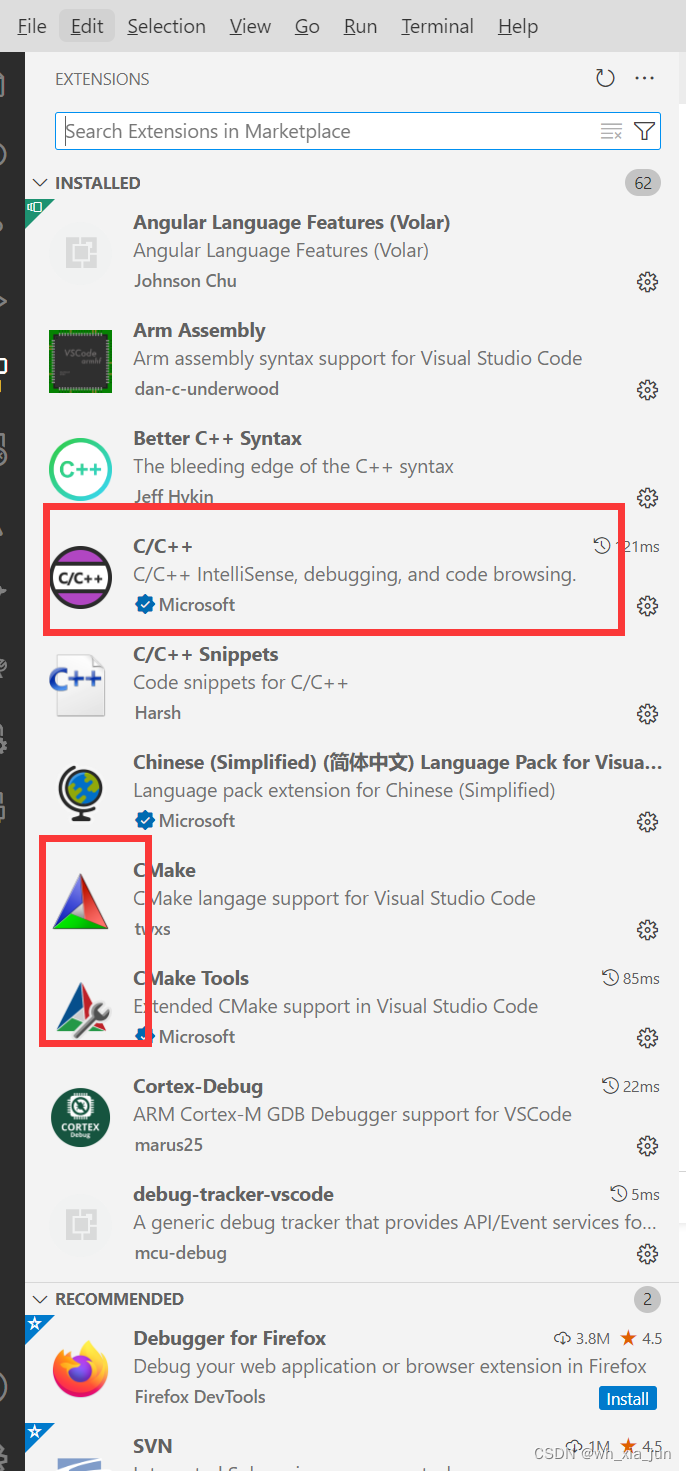
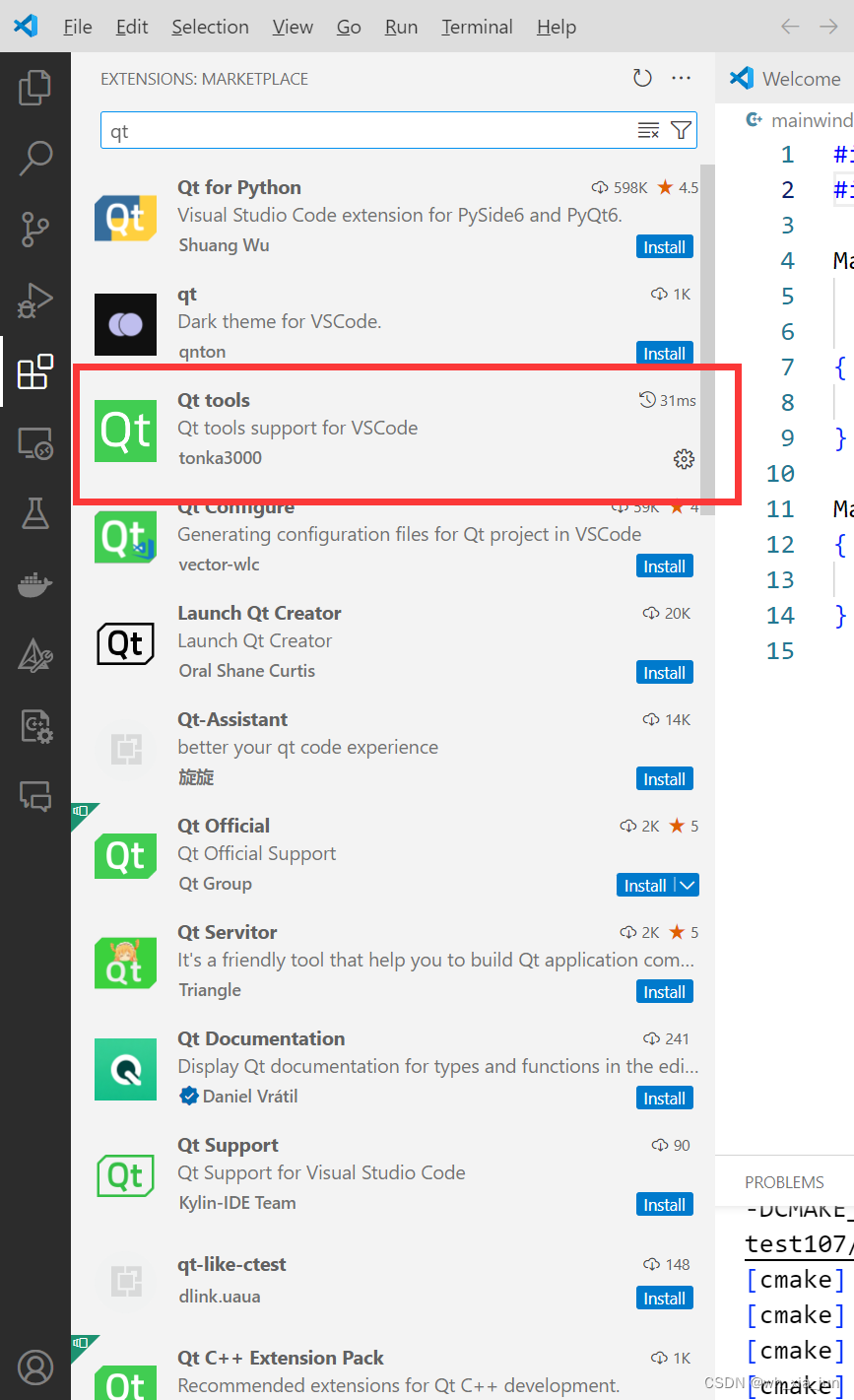
.mingw&cmake安装配置:
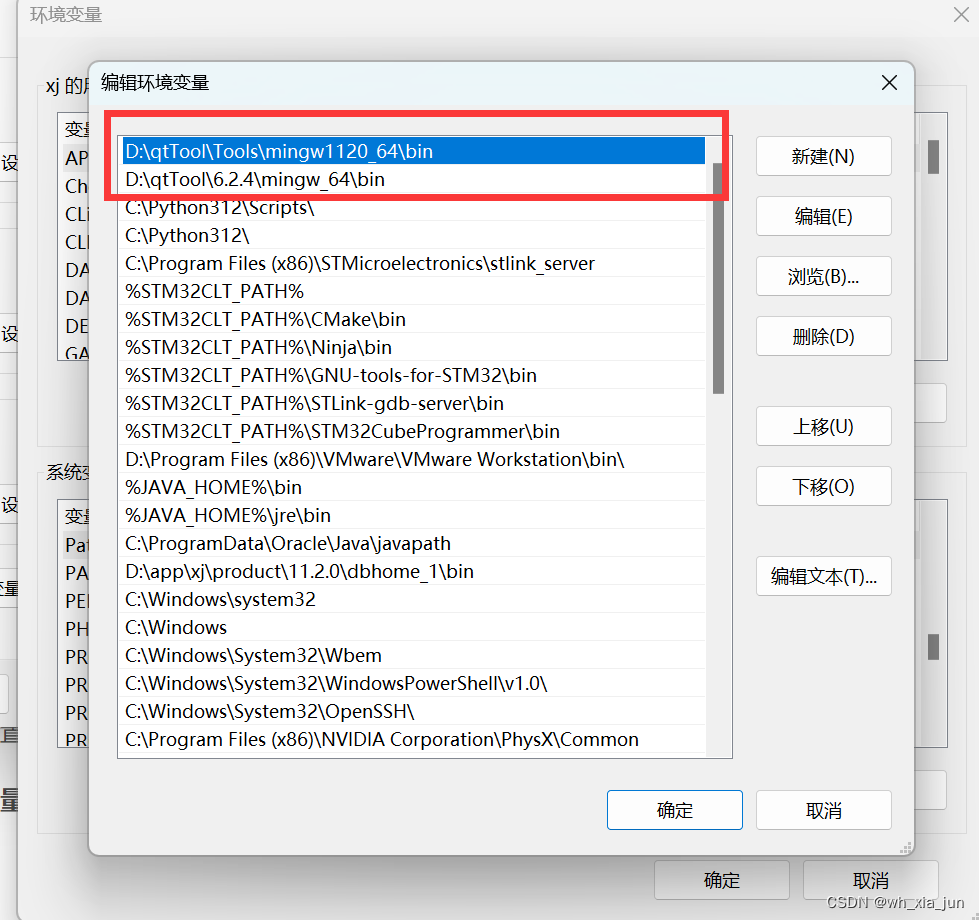
qt creator 创建一个测试工程,当然,工程是cmake类型 :
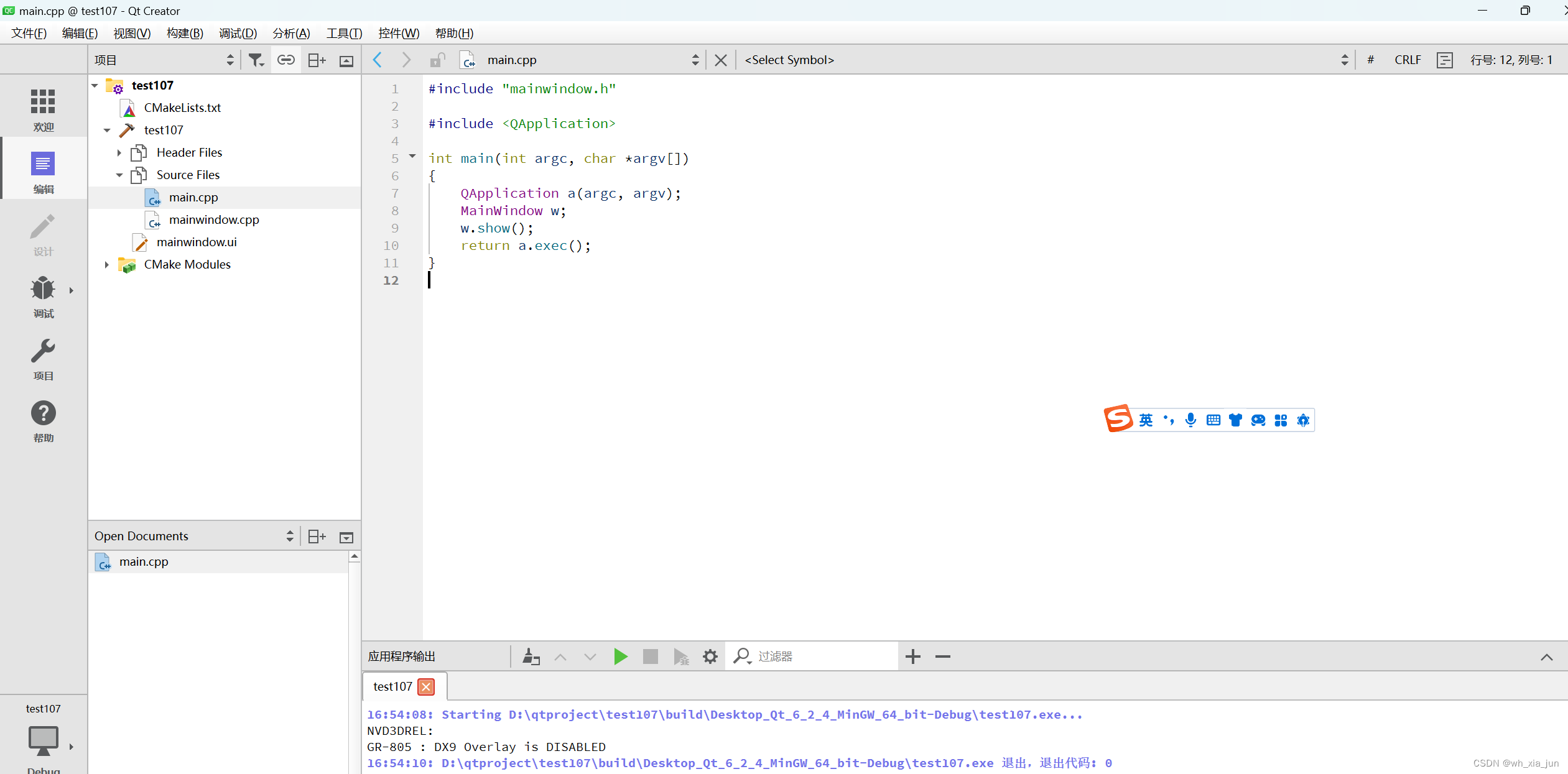
vsocode 打开cmakeLists.txt文件,回自动构建项目。
按crtl+shift+p 输入cmake,点击Select a Kit
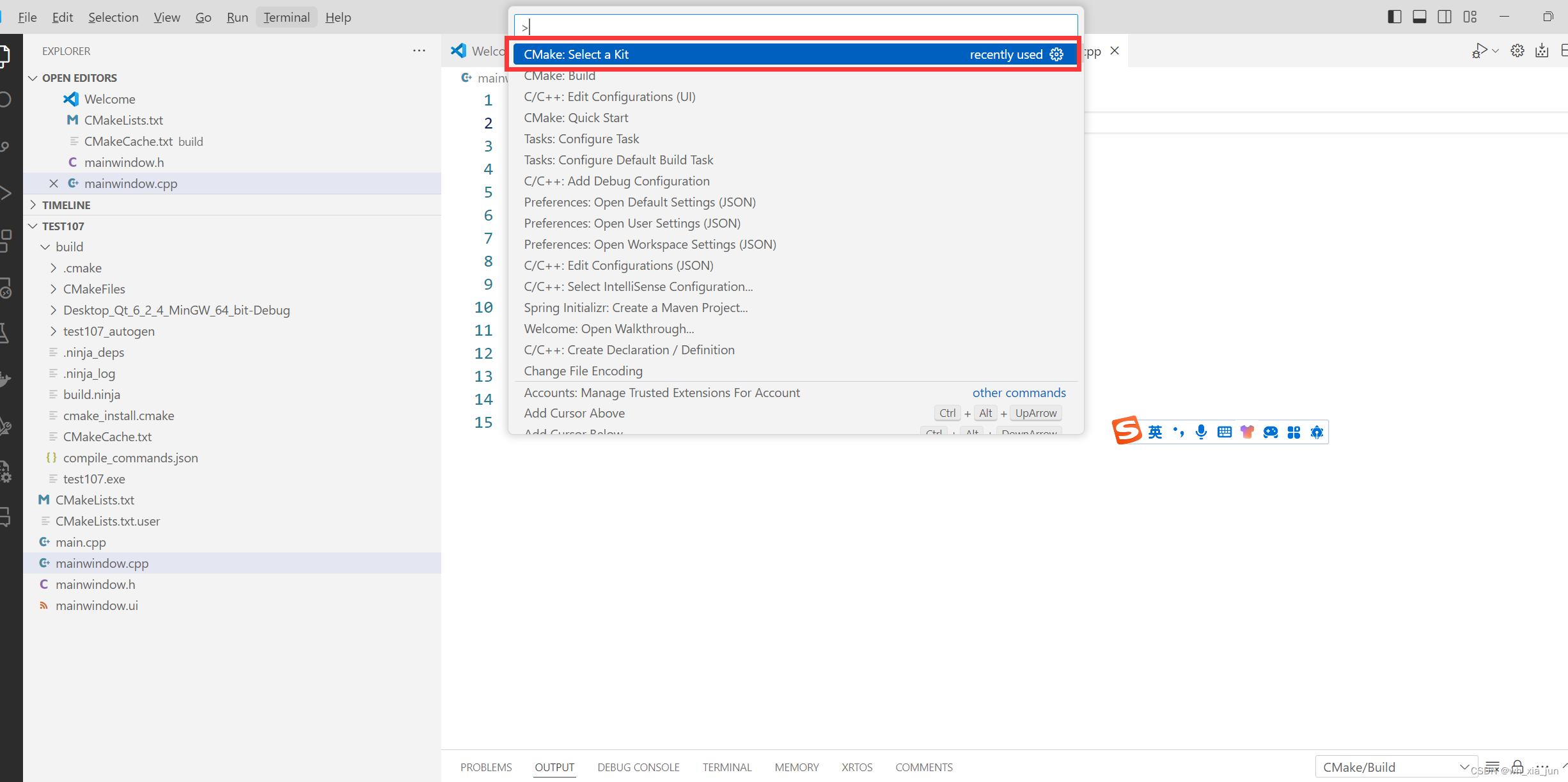
选择编译器:
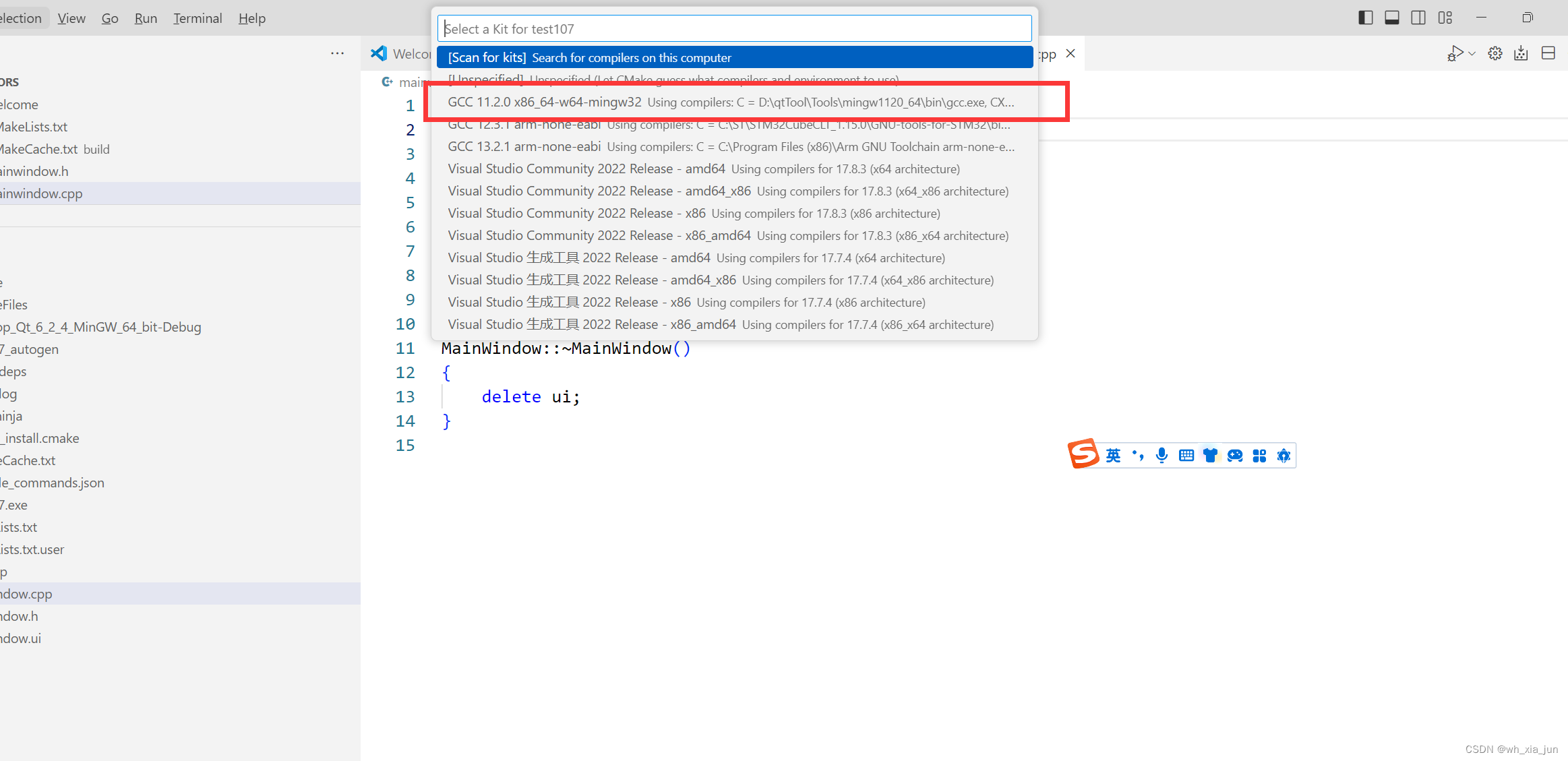 构建:
构建: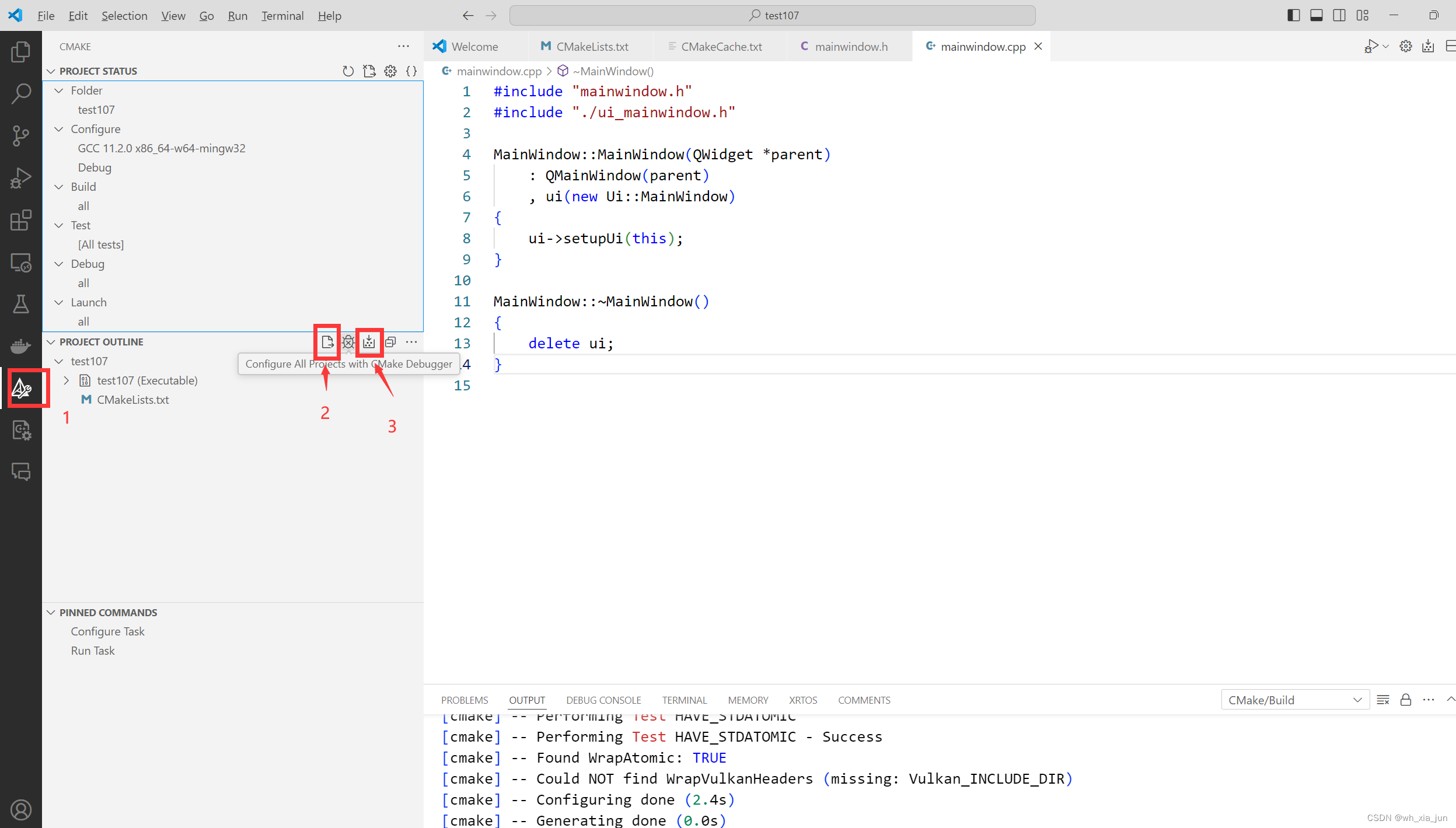
结果 :到输出文件夹下运行exe文件:

我遇到的问题,过往我装过多个环境等,但打开cmake,选择不到我的kit,还是原来的东西,曾想直接覆盖目录内容,但编译都无法启动了。
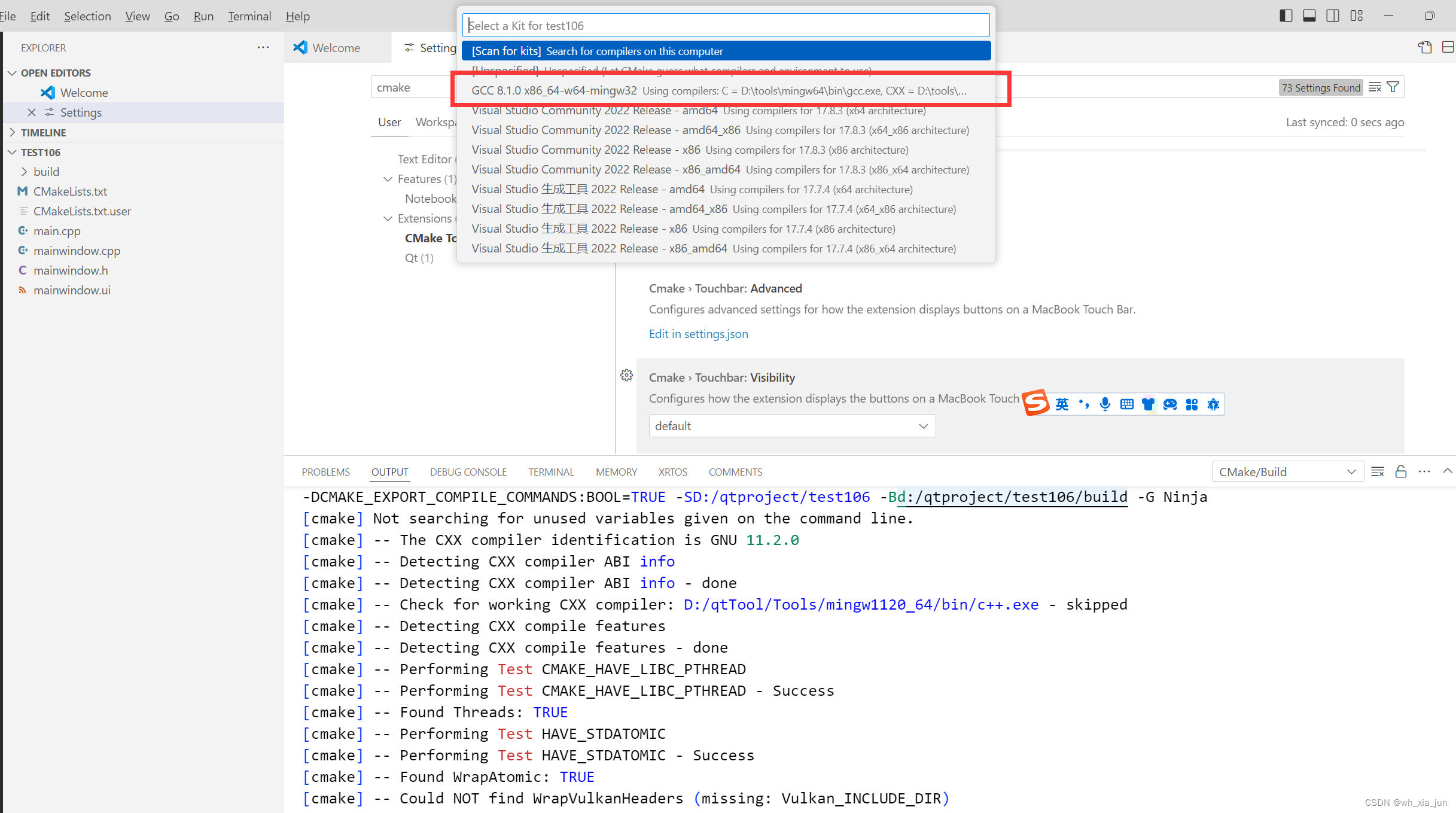
解决办法如下:
先删除如下文件:
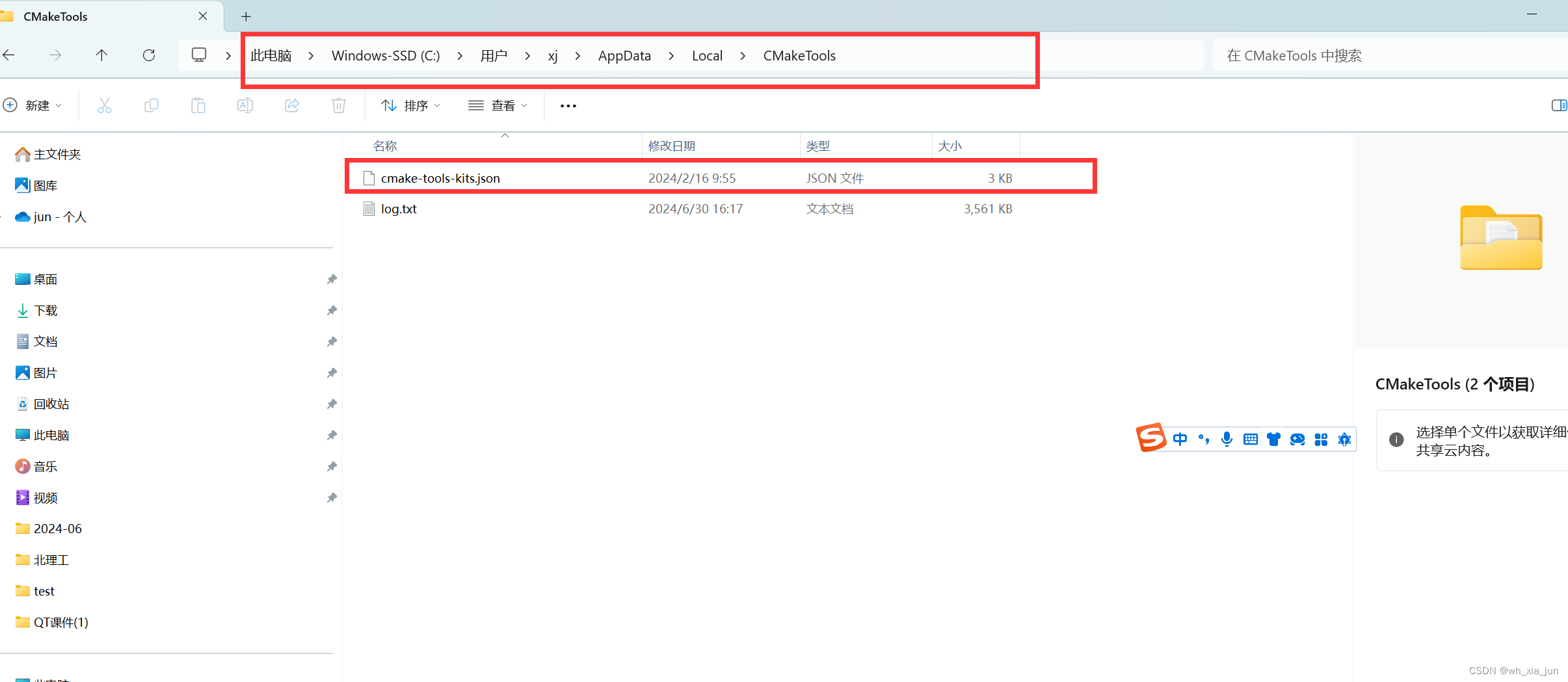
原文件内容为:
[
{
"name": "GCC 8.1.0 x86_64-w64-mingw32",
"compilers": {
"C": "D:\\tools\\mingw64\\bin\\gcc.exe",
"CXX": "D:\\tools\\mingw64\\bin\\g++.exe"
},
"isTrusted": true,
"environmentVariables": {
"CMT_MINGW_PATH": "D:\\tools\\mingw64\\bin"
},
"preferredGenerator": {
"name": "MinGW Makefiles"
}
},
{
"name": "Visual Studio Community 2022 Release - amd64",
"visualStudio": "ed7b1979",
"visualStudioArchitecture": "x64",
"isTrusted": true,
"preferredGenerator": {
"name": "Visual Studio 17 2022",
"platform": "x64",
"toolset": "host=x64"
}
},
{
"name": "Visual Studio Community 2022 Release - amd64_x86",
"visualStudio": "ed7b1979",
"visualStudioArchitecture": "x64",
"isTrusted": true,
"preferredGenerator": {
"name": "Visual Studio 17 2022",
"platform": "win32",
"toolset": "host=x64"
}
},
{
"name": "Visual Studio Community 2022 Release - x86",
"visualStudio": "ed7b1979",
"visualStudioArchitecture": "x86",
"isTrusted": true,
"preferredGenerator": {
"name": "Visual Studio 17 2022",
"platform": "win32",
"toolset": "host=x86"
}
},
{
"name": "Visual Studio Community 2022 Release - x86_amd64",
"visualStudio": "ed7b1979",
"visualStudioArchitecture": "x86",
"isTrusted": true,
"preferredGenerator": {
"name": "Visual Studio 17 2022",
"platform": "x64",
"toolset": "host=x86"
}
},
{
"name": "Visual Studio 生成工具 2022 Release - amd64",
"visualStudio": "0aeaf3ef",
"visualStudioArchitecture": "x64",
"isTrusted": true,
"preferredGenerator": {
"name": "Visual Studio 17 2022",
"platform": "x64",
"toolset": "host=x64"
}
},
{
"name": "Visual Studio 生成工具 2022 Release - amd64_x86",
"visualStudio": "0aeaf3ef",
"visualStudioArchitecture": "x64",
"isTrusted": true,
"preferredGenerator": {
"name": "Visual Studio 17 2022",
"platform": "win32",
"toolset": "host=x64"
}
},
{
"name": "Visual Studio 生成工具 2022 Release - x86",
"visualStudio": "0aeaf3ef",
"visualStudioArchitecture": "x86",
"isTrusted": true,
"preferredGenerator": {
"name": "Visual Studio 17 2022",
"platform": "win32",
"toolset": "host=x86"
}
},
{
"name": "Visual Studio 生成工具 2022 Release - x86_amd64",
"visualStudio": "0aeaf3ef",
"visualStudioArchitecture": "x86",
"isTrusted": true,
"preferredGenerator": {
"name": "Visual Studio 17 2022",
"platform": "x64",
"toolset": "host=x86"
}
}
]再重新打开vscode,出现了我环境变量中配置的项目:





















 1337
1337

 被折叠的 条评论
为什么被折叠?
被折叠的 条评论
为什么被折叠?








